كيفية عرض طبقات رسم CAD محددة باستخدام GroupDocs.Viewer لـ .NET
مقدمة
قد يكون عرض طبقات محددة من رسومات CAD أمرًا صعبًا للغاية، خاصةً عند التعامل مع تصاميم معقدة. يقدم هذا البرنامج التعليمي حلاً شاملاً باستخدام GroupDocs.Viewer لـ .NET، مما يُبسط عملية عرض الأجزاء الضرورية فقط من التصميم بالتركيز على طبقات محددة. في هذا الدليل، ستتعلم كيفية تنفيذ هذه الوظيفة وتحسينها في تطبيقات .NET الخاصة بك.
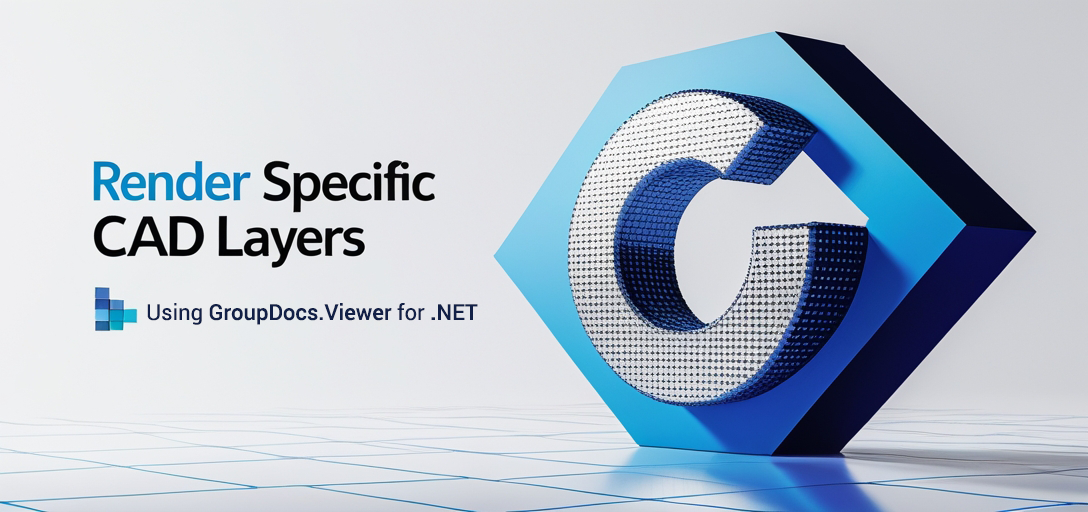
ما سوف تتعلمه:
- كيفية إعداد GroupDocs.Viewer لـ .NET.
- عملية تقديم طبقات الرسم CAD المحددة.
- أفضل الممارسات لتحسين الأداء باستخدام GroupDocs.Viewer.
للبدء، تأكد من أن كل شيء جاهز قبل الخوض في تفاصيل التنفيذ.
المتطلبات الأساسية
لمتابعة هذا البرنامج التعليمي بنجاح، ستحتاج إلى:
- المكتبات والإصدارات: تأكد من تثبيت GroupDocs.Viewer الإصدار 25.3.0 في مشروعك.
- إعداد البيئة: بيئة تطوير .NET مثل Visual Studio.
- المتطلبات المعرفية: فهم أساسي لبرمجة C# والتعرف على تنسيقات ملفات CAD.
إعداد GroupDocs.Viewer لـ .NET
للبدء، يجب تثبيت الحزمة اللازمة لاستخدام GroupDocs.Viewer. يمكنك القيام بذلك عبر وحدة تحكم NuGet Package Manager أو واجهة سطر أوامر .NET:
وحدة تحكم مدير الحزم NuGet
Install-Package GroupDocs.Viewer -Version 25.3.0
.NET CLI
dotnet add package GroupDocs.Viewer --version 25.3.0
الحصول على ترخيص
تقدم GroupDocs نسخة تجريبية مجانية، يمكنك استخدامها لاختبار إمكانيات مكتبتها. إذا لزم الأمر، يمكنك التقدم بطلب للحصول على ترخيص مؤقت أو شراء ترخيص كامل مباشرةً من موقعها الإلكتروني:
بمجرد تثبيت المكتبة وإعداد البيئة الخاصة بك، دعنا ننتقل إلى تنفيذ الميزة.
دليل التنفيذ
تقديم طبقات الرسم CAD
تتيح لك هذه الميزة عرض طبقات محددة من رسومات CAD باستخدام GroupDocs.Viewer. إليك كيفية تنفيذها:
الخطوة 1: تهيئة العارض
ابدأ بإعداد Viewer الكائن مع مسار ملف CAD الخاص بك:
using System;
using System.Collections.Generic;
using System.IO;
using GroupDocs.Viewer;
using GroupDocs.Viewer.Options;
string outputDirectory = Path.Combine("YOUR_OUTPUT_DIRECTORY");
string pageFilePathFormat = Path.Combine(outputDirectory, "page_{0}.html");
// قم بتهيئة العارض باستخدام ملف CAD الخاص بك.
using (Viewer viewer = new Viewer("YOUR_DOCUMENT_DIRECTORY/SAMPLE_DWG_WITH_LAYOUTS_AND_LAYERS"))
{
// انتقل إلى الخطوة 2
}
توضيح: يقوم مقتطف التعليمات البرمجية هذا بتهيئة Viewer مثال يشير إلى ملف CAD نموذجي، ويقوم بإعداد مسارات لعرض الناتج بتنسيق HTML باستخدام الموارد المضمنة.
الخطوة 2: تكوين خيارات العرض
بعد ذلك، حدد الطبقات التي تريد عرضها باستخدام HtmlViewOptions:
// إنشاء خيارات للعرض إلى HTML.
HtmlViewOptions options = HtmlViewOptions.ForEmbeddedResources(pageFilePathFormat);
// حدد طبقات الرسم CAD التي سيتم تقديمها.
options.CadOptions.Layers = new List<Layer>
{
new Layer("QUADRANT")
};
توضيح: هنا، نقوم بتكوين HtmlViewOptions لتضمين طبقة “QUADRANT” فقط من ملف CAD. هذا يضمن عرض الطبقات المحددة فقط عند العرض.
الخطوة 3: تقديم المستند
وأخيرًا، قم بتنفيذ عملية العرض:
// عرض المستند بالخيارات المحددة.
viewer.View(options);
توضيح: ال View تعمل الطريقة على معالجة رسومات CAD الخاصة بك وتقديمها وفقًا للخيارات المحددة، مع التركيز على طبقات معينة.
نصائح استكشاف الأخطاء وإصلاحها
- مشاكل مسار الملف: تأكد من أن جميع مسارات الملفات صحيحة ويمكن الوصول إليها.
- أسماء الطبقات: تأكد من عدم وجود أخطاء مطبعية في أسماء الطبقات.
- التبعيات: تأكد من تثبيت جميع التبعيات الضرورية.
التطبيقات العملية
يمكن أن يكون عرض طبقات CAD المحددة مفيدًا في سيناريوهات مختلفة، مثل:
- مراجعات التصميم المعماري: التركيز على عناصر التصميم الفردية دون التفاصيل الساحقة.
- عمليات التصنيع: قم بتسليط الضوء على الأجزاء المهمة من التصميم للحصول على تعليمات التجميع.
- ضمان الجودة: فحص المكونات المحددة للتأكد من أنها تلبي المعايير.
يمكن أن يؤدي التكامل مع أنظمة .NET والأطر الأخرى إلى تعزيز هذه التطبيقات بشكل أكبر، مما يسمح بحلول إدارة التصميم الشاملة.
اعتبارات الأداء
لتحسين الأداء عند استخدام GroupDocs.Viewer:
- إدارة الذاكرة بشكل فعال عن طريق التخلص منها
Viewerالحالات على الفور. - استخدم الموارد المضمنة في عرض HTML لتقليل حجم الملف وأوقات التحميل.
- قم بالتحديث بانتظام إلى الإصدار الأحدث من GroupDocs.Viewer للاستفادة من تحسينات الأداء.
خاتمة
شرح هذا البرنامج التعليمي كيفية إعداد GroupDocs.Viewer لـ .NET وتطبيق ميزة لعرض طبقات رسومات CAD محددة. باتباع هذه الخطوات، يمكنك عرض عناصر التصميم الضرورية فقط في تطبيقاتك بكفاءة.
لمزيد من الاستكشاف، فكر في التعمق في الميزات الإضافية لـ GroupDocs.Viewer أو تجربة تكوينات طبقة مختلفة.
قسم الأسئلة الشائعة
س1: كيف أقوم بتثبيت GroupDocs.Viewer على خادم Linux؟ ج1: يمكنك استخدام إصدار .NET Core وإعداد بيئة تشغيل متوافقة للنشر على خوادم Linux.
س2: هل يمكن لـ GroupDocs.Viewer التعامل مع ملفات CAD الكبيرة بكفاءة؟ ج٢: نعم، مع اتباع ممارسات إدارة الذاكرة المناسبة، يتعامل الجهاز بكفاءة مع الملفات الكبيرة. يُنصح بتحسين أحجام الملفات قدر الإمكان.
س3: هل هناك دعم لتنسيقات CAD أخرى إلى جانب DWG؟ A3: يدعم GroupDocs.Viewer تنسيقات CAD المتعددة مثل DXF وDWF.
س4: كيف يمكنني استكشاف مشكلات العرض وإصلاحها باستخدام طبقات معينة؟ A4: التحقق من أسماء الطبقات، وفحص مسارات الملفات، والتأكد من تثبيت كافة التبعيات بشكل صحيح.
س5: ما هي بعض الكلمات الرئيسية الطويلة الشائعة لتحسين هذا المحتوى؟ A5: فكر في استخدام “render CAD layers .NET” أو “دليل إعداد GroupDocs.Viewer” أو “تحسين عرض CAD باستخدام GroupDocs”.
موارد
اتخذ الخطوة التالية وحاول تنفيذ هذه التقنيات في مشاريعك اليوم!